校準列印頭
解決方案
如果列印的線條不規則或列印結果未如理想,調整列印頭位置。

1. 確保電源已開啟。
2. 裝入三張 A4 或 Letter 大小的一般紙張。
3. 開啟印表機驅動程式設定視窗。
4. 列印列印頭校準圖案。
(1) 按一下「維護」標籤。
(2) 按一下「列印頭校準(Print Head Alignment)」。

出現「開始列印頭校準」對話方塊。
(3) 確認此訊息並按一下「對齊列印頭(Align Print Head)」。
列印第一頁列印頭校準圖案。印表機完成列印頭校準圖案列印前,請勿執行任何其他作業。
(4) 列印下方圖案後,確認圖案正常列印, 然後按一下[是(Yes)]。
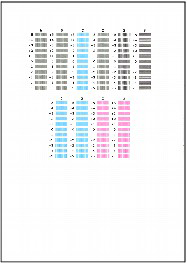
5. 調整列印頭位置。
(1) 查看欄 A 的列印圖案,選擇條紋最不明顯的圖案編號。
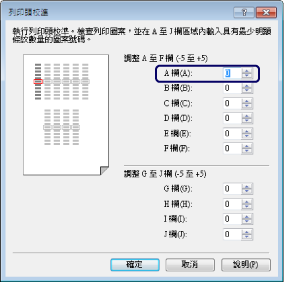
NOTE
參閱下列示例選擇白色條紋和水平白色條紋帶最不明顯的圖案。
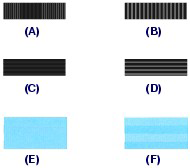
(A) 不大明顯的垂直白色條紋
(B) 明顯垂直白色條紋
(C) 不大明顯的水平白色條紋
(D) 明顯水平白色條紋
(E) 不大明顯的水平白色條紋帶
(F) 較明顯的水平白色條紋帶
(2) 重複此步驟,在 B 欄至 J 欄中輸入圖案編號,然後按「OK」。
NOTE
要取消校準列印頭後,按一下[取消(Cancel)]。
(3) 確認顯示的訊息,然後按一下 [ OK ]。
列印第二頁列印頭校準圖案。
(4) 查看列印出的圖案,在欄 K 至 P 中分別選擇條紋最不明顯的圖案編號,然後按「OK」。
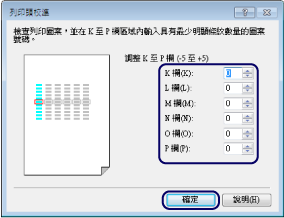
(5) 確認顯示的訊息,然後按一下 [ OK ]。
列印第三頁列印頭校準圖案。
(6) 查看欄 Q 的列印圖案,選擇水平條紋帶最不明顯的圖案編號。
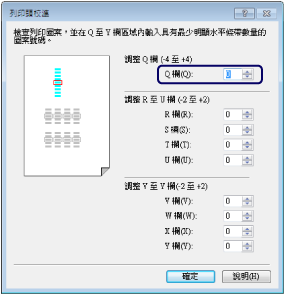
(7) 重複此步驟,在欄 R 至 J 中分別輸入圖案編號,然後按「OK」。
(8) 確認顯示的訊息,然後按一下 [ OK ]。
NOTE
要列印並查看當前列印頭位置調整值,在「開始列印頭校準」對話方塊中按一下「列印頭校準值」。

1. 確保電源已開啟。
2. 裝入三張 A4 或 Letter 大小的一般紙張。
3. 開啟 Canon IJ Printer Utility。
4. 列印列印頭校準圖案。
(1) 從彈出的功能表中選擇「測試列印(Test Print)」。
(2) 按一下「列印頭校準(Print Head Alignment)」。
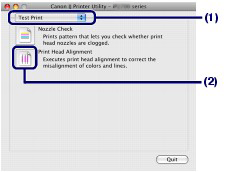
出現「開始列印頭校準」對話方塊。
(3) 確認此訊息並按一下「對齊列印頭(Align Print Head)」。
列印第一頁列印頭校準圖案。印表機完成列印頭校準圖案列印前,請勿執行任何其他作業。

5. 調整列印頭位置。
(1) 查看欄 A 的列印圖案,選擇條紋最不明顯的圖案編號。
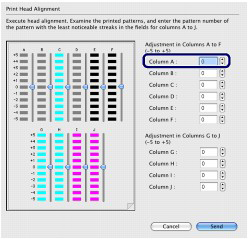
NOTE
參閱下列示例選擇白色條紋和水平白色條紋帶最不明顯的圖案。
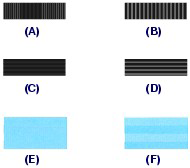
(A) 不大明顯的垂直白色條紋
(B) 明顯垂直白色條紋
(C) 不大明顯的水平白色條紋
(D) 明顯水平白色條紋
(E) 不大明顯的水平白色條紋帶
(F) 較明顯的水平白色條紋帶
(2) 重複此步驟,在 B 欄至 J 欄中輸入圖案編號,然後按「傳送(Send)」。
NOTE
要取消校準列印頭後,按一下[取消(Cancel)]。
(3) 確認顯示的訊息,然後按一下 [ OK ]。
列印第二頁列印頭校準圖案。
(4) 查看列印出的圖案,在欄 K 至 P 中分別選擇條紋最不明顯的圖案編號,然後按「傳送(Send)」。
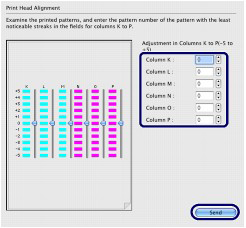
(5) 確認顯示的訊息,然後按一下 [ OK ]。
列印第三頁列印頭校準圖案。
(6) 查看欄 Q 的列印圖案,選擇水平條紋帶最不明顯的圖案編號。
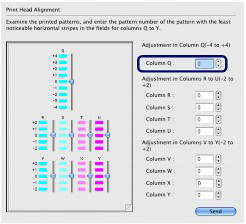
(7) 重複此步驟,在欄 R 至 J 中分別輸入圖案編號,然後按「傳送(Send)」。
NOTE
要列印並查看當前列印頭位置調整值,在「開始列印頭校準」對話方塊中按一下「列印頭校準值」。









